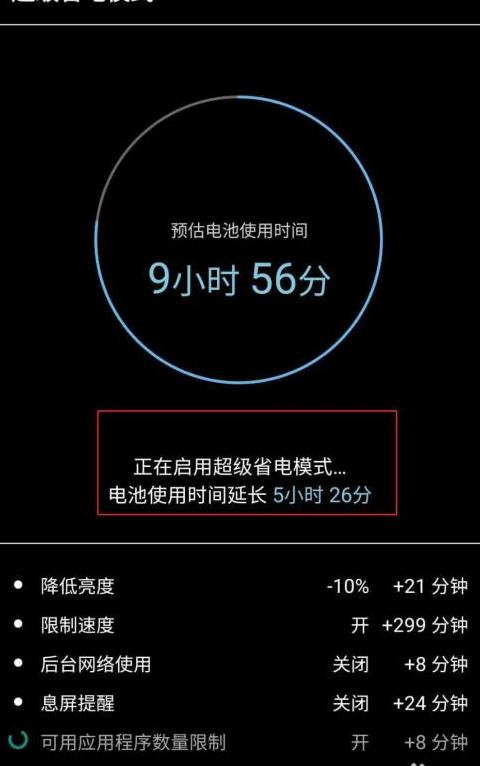三星手机与电脑连接时如何设置USB
要将三星手机与电脑连接,请遵循以下步骤进行USB连接设置:1 .请确认三星手机和电脑均已开机,并准备好一根适配的USB数据线。2 .将USB数据线的一端插入手机底部的USB端口,通常位于手机底部,确保连接牢固,防止脱落。
3 .将数据线的另一端插入电脑上可用的USB端口,电脑的USB端口一般位于机箱前部、侧面,或笔记本电脑的侧面或后部。
4 .在手机屏幕上滑动打开下拉菜单,点击“USB连接”或类似选项(具体名称可能因手机型号而异)。
5 .在USB连接选项中,选取“传输文件”或“媒体设备(MTP)”模式,以便在电脑上查看和管理手机文件。
6 .若系统提示安装驱动程序,请按提示完成安装。
7 .电脑可能自动识别并显示三星手机的存储设备,您可在Windows系统的资源管理器或Mac系统的Finder中找到它。
8 .此时,您即可通过电脑浏览和管理手机文件,如同访问硬盘一样。
如仅需为手机充电,可选择“仅充电”模式,但此模式下无法访问手机文件。
传输文件后,请记得及时断开USB连接,以免数据丢失或损坏。
如何将三星手机连接到电脑?
要将您的三星手机与电脑实现连接,您有以下几种操作途径可选:1 . 通过USB线直接连接:只需将专用的USB线一头插入手机充电口,另一头插入电脑的USB接口。
电脑自动识别手机并安装所需驱动,连接即告完成。
2 . 利用无线连接管理器:在电脑端下载并安装“无线连接管理器”,确保手机和电脑处在同一网络环境下。
在手机上开启“无线连接”应用,扫描二维码或输入PIN码,即可与电脑建立无线连接。
成功连接后,您便能在电脑上无线浏览、传输和同步手机文件。
3 . 下载并安装Samsung Kies软件:访问三星官网,下载并安装Kies软件至电脑。
通过USB线连接手机与电脑,启动Kies软件,软件将自动识别手机,并允许您管理手机上的文件和数据。
4 . 利用云存储服务:在手机和电脑上安装并登录相同的云存储应用。
将文件上传至云,随后在手机上打开应用下载查看。
此法适合需随时查看文件并在多设备间共享的用户。
以上方法均能实现三星手机与电脑的有效连接,您可根据个人需求及实际情况挑选最合适的方式。